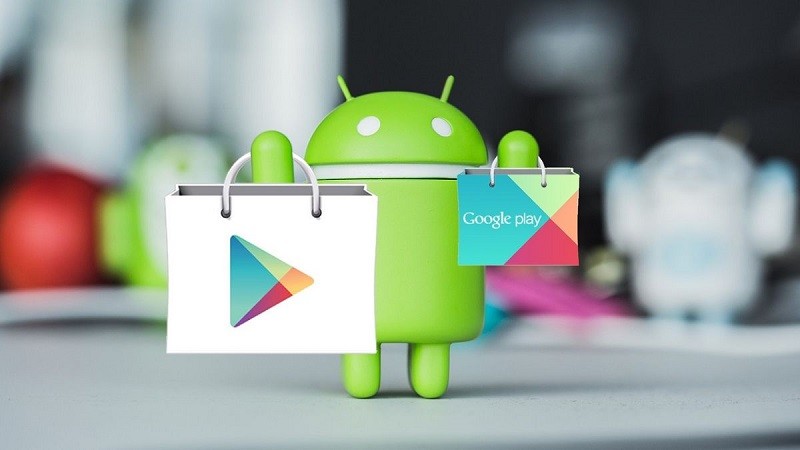 |
プライバシーを保護するために CH Play の検索履歴を削除する方法については、以下の記事をご覧ください。
CH Play(Google Playストアとも呼ばれる)は、Androidユーザーにとって欠かせないアプリやゲームの入手先となっています。しかし、CH Playに検索履歴を保存することは多くのプライバシーリスクを伴い、特にデバイスを他の人と共有する際に多くのユーザーを不安にさせています。
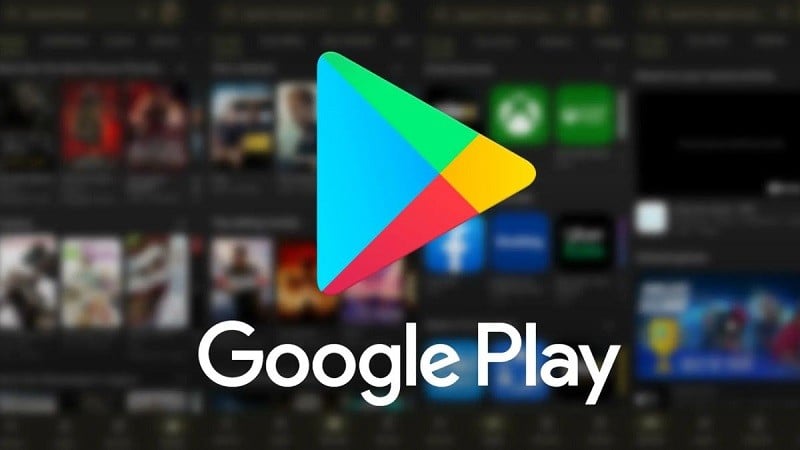 |
CH Play の検索履歴を削除するには、次の手順に従います。
ステップ1:AndroidスマートフォンでCH Playアプリにアクセスします。このアプリは通常、Googleアプリのセクションにあります。メインインターフェースで、画面右上のプロフィールアイコンをクリックします。このアイコンにはGoogleアカウントのアバターが表示されます。アカウントメニューが表示されるので、「設定」をクリックします。
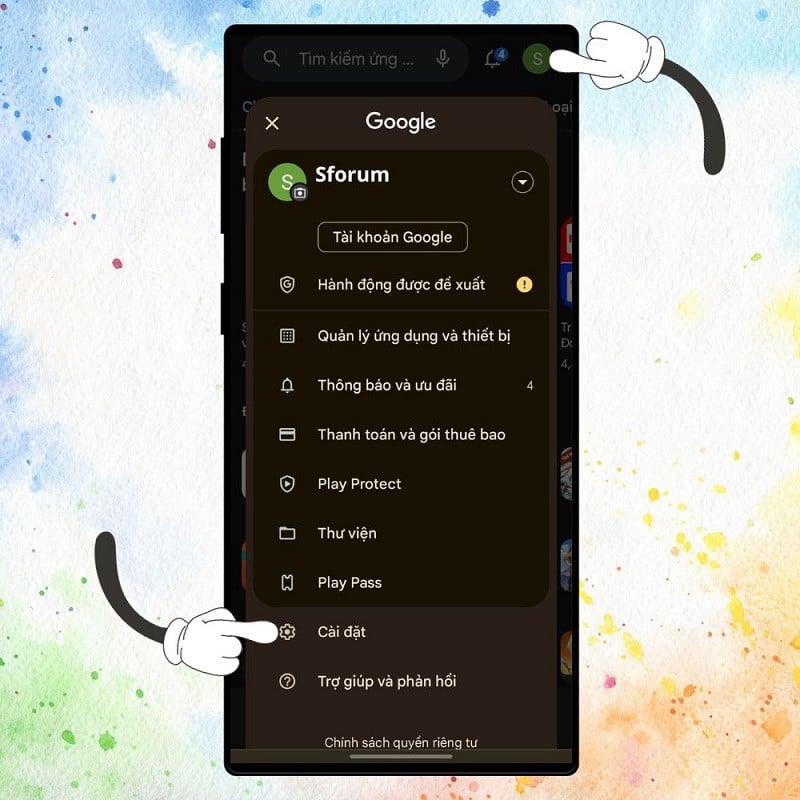 |
ステップ2:新しいページに移動したら、「一般」をタップするか、このオプションの横にある下矢印をタップしてメニューを展開します。展開されたメニューで、「アカウントとデバイスの設定」を選択します。
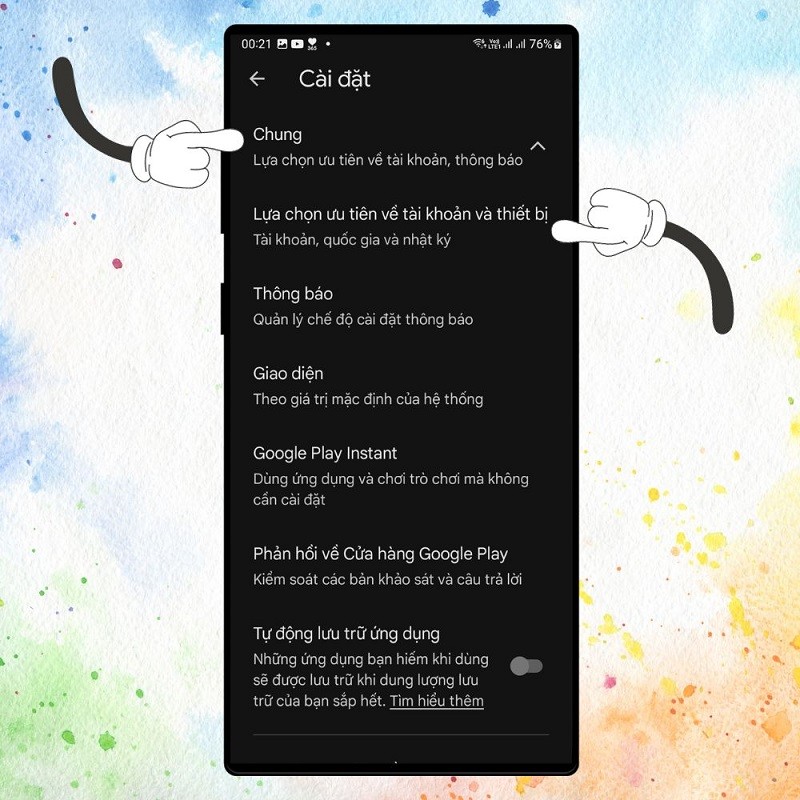 |
ステップ 3: 次に、一番下までスクロールし、デバイス上の検索されたコンテンツのリストを削除を見つけてクリックします。
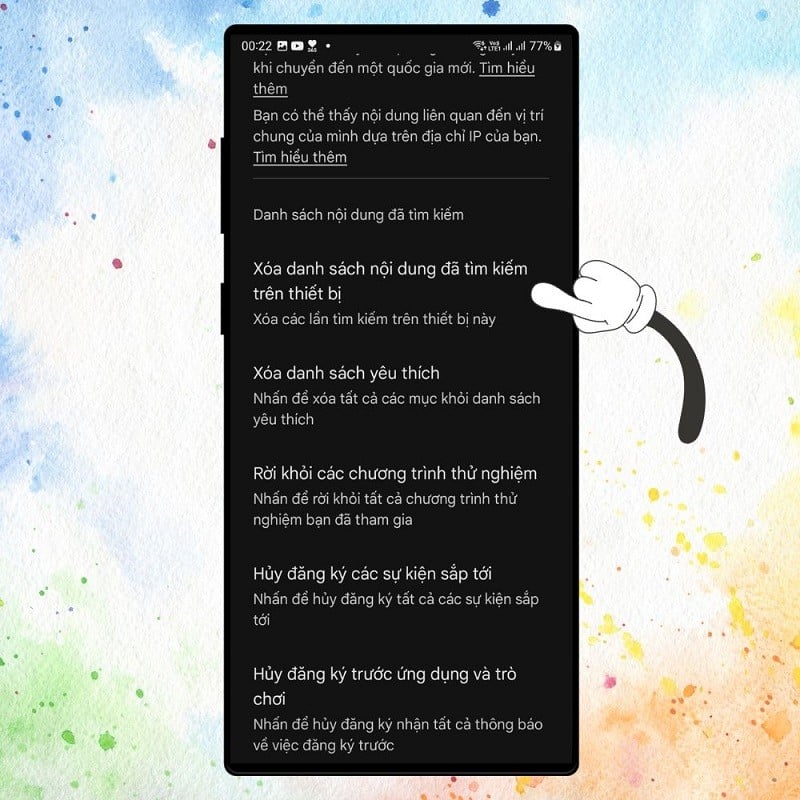 |
ステップ 4: 「検索したコンテンツを削除」をクリックしてアプリで確認します。
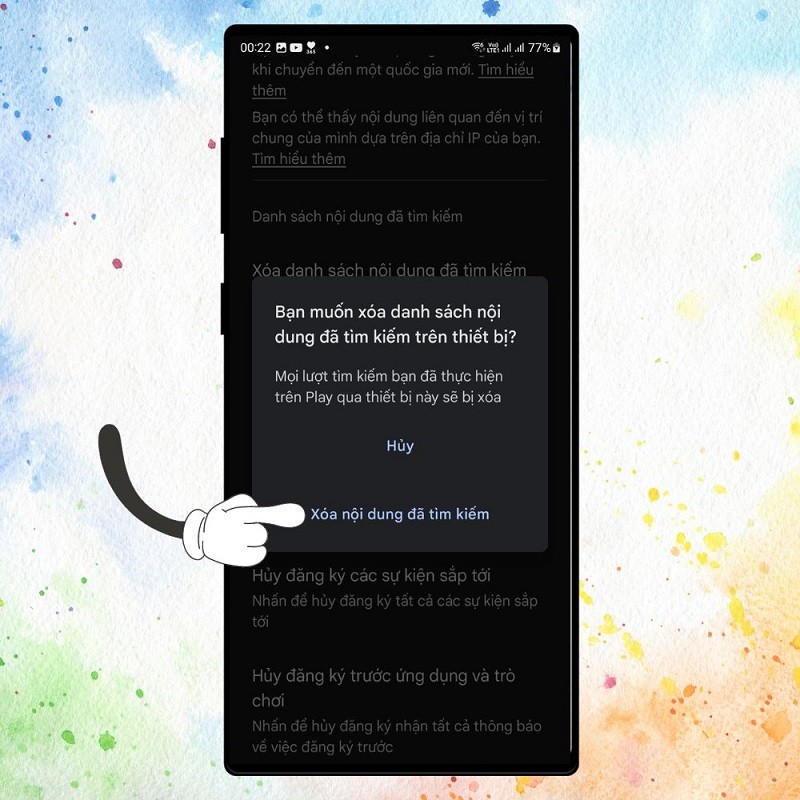 |
上記の手順を完了すると、CH Play の検索履歴が現在のデバイスから削除されます。ただし、これは現在使用しているデバイスの情報のみを削除します。別のデバイスで Google アカウントにログインしている場合、検索履歴はそのアカウントに引き続き保存されます。
CH Playでの検索履歴の削除は非常に簡単ですが、モバイルデバイス上の個人情報の保護と管理において非常に重要です。個人情報の安全を確保するために、定期的に削除してください。
[広告2]
ソース







![[写真] ハノイ:当局は豪雨の影響克服に尽力](https://vphoto.vietnam.vn/thumb/1200x675/vietnam/resource/IMAGE/2025/8/26/380f98ee36a34e62a9b7894b020112a8)








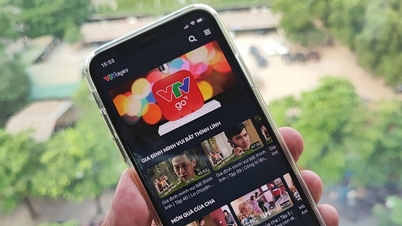

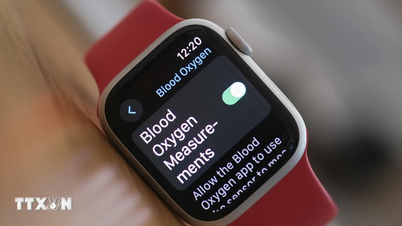




























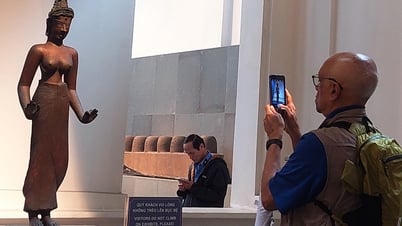














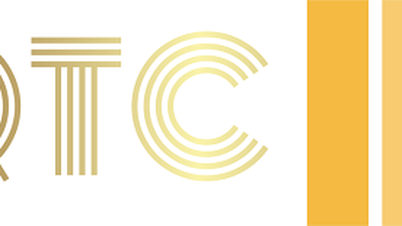



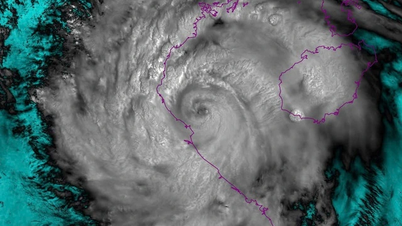








































コメント (0)